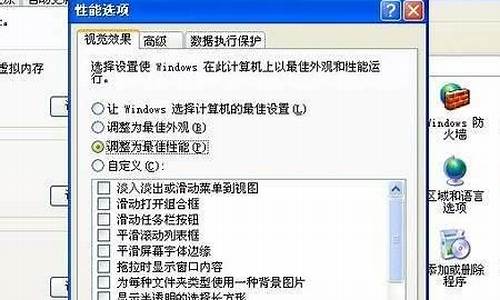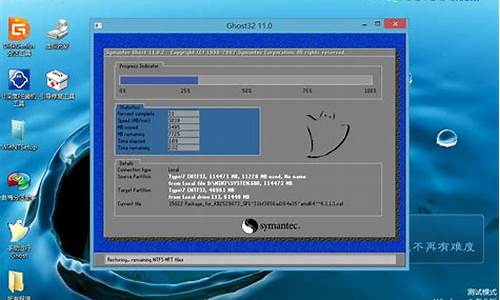怎么开一台新电脑系统设置-如何设置一台新电脑
1.怎么让电脑开机自动进入一个系统,不用选择。
2.电脑如何设置u盘启动重装系统
3.没有系统的新电脑怎么设置才能用u盘装系统?
4.如果一台电脑安装了两个不同的系统,如何设置默认的启动系统?
怎么让电脑开机自动进入一个系统,不用选择。

只需要在电脑属性设置中对默认系统进行相关设置即可。
具体步骤如下:
1、鼠标右键点击我的电脑,弹出菜单选择“属性”;
2、然后在打开的“系统”窗口中单击左侧列表中的“高级系统设置”;
3、在系统属性窗口,点击“高级”选项卡下的“设置”按钮;
4、在“启动和故障恢复”窗口下有一个"默认操作系统“的下拉列表,如果你是双系统的话,这里就会显示两个系统选项,选择要设置的默认系统;
5、设置好默认系统后,如果希望在开机启动时,如果不希望等待系统选择,而是直接就进入默认系统的话,那放弃勾选下图中选项,点击确定即可完成设置。;
如果你希望在开机操作系统选择列表短暂停留的话,可以勾选“显示操作系统列表的时间”,然后指定具体等待的时间,比如5秒,如此设置的作用在于我们开机时可以有5秒钟的时间去选择使用的操作系统,5秒内不选择的话,就会自动进入默认系统。
电脑如何设置u盘启动重装系统
在电脑上插入U盘,重启不停按Del或F2或F1或F10或esc等按键进入BIOS界面,在启动项选择菜单界面下,选择usb项,按回车键即可进入U盘重装页面。
重装系统可以解决一些引起的问题,以及各种不知缘由的系统问题。定期重装系统就可以免去整理C盘碎片的麻烦,清理C盘多余的垃圾文件,清理注册表中过多的临时键值或残留键值,可以修复一些使用过程中损坏的dl文件等。
没有系统的新电脑怎么设置才能用u盘装系统?
如果是新买的笔记本,建议还是请商家帮助。这也是售后的一部分。
华硕笔记本2018年新机型插上U盘无法正常认别,且按快捷启动也无法正常找到U盘,出现该情况主要是华硕笔记本新机型BIOS中默认开启"安全启动"和关闭了"兼容模式",导致无法正常找到U盘启动项和无法设置U盘启动。
如果想自己操作的话,那么步骤如下:
1、重启笔记本按esc进入BIOS设置,然后按F7进入高级模式,如下图所示;
2、进入高级模式后,按→方向键移动到Security,选择Secure Boot,然后回车进入把Secure Boot control选enabled改为disabled关闭安全启动;
3、再切换到BOOT的选项,把CSM support由disabled改成enabled,开启兼容模式,然后按F10保存设置;
4、插入U盘启动盘,重启按ESC就会识别到U盘启动项,如下图所示;
以上就是华硕笔记本新机型U盘启动设置的方法,开启系统兼容支持模块后,就可以成功启动u盘进入pe了。
扩展资料:
u盘启动的启动模式:
1、 USB-HDD
硬盘仿真模式,DOS启动后显示C:盘,HPU盘格式化工具制作的U盘即用此启动模式。此模式兼容性很高,但对于一些只支持USB-ZIP模式的电脑则无法启动。(推荐使用此种格式,这种格式普及率最高。)
2、 USB-ZIP
大容量软盘仿真模式,DOS启动后显示A盘,FlashBoot制作的USB-ZIP启动U盘即用此模式。此模式在一些比较老的电脑上是唯一可选的模式,但对大部分新电脑来说兼容性不好,特别是大容量U盘。
3、 USB-HDD+
增强的USB-HDD模式,DOS启动后显示C:盘,兼容性极高。其缺点在于对仅支持USB-ZIP的电脑无法启动。
4、 USB-ZIP+
增强的USB-ZIP模式,支持USB-HDD/USB-ZIP双模式启动(根据电脑的不同,有些BIOS在DOS启动后可能显示C:盘,有些BIOS在DOS启动后可能显示A:盘),从而达到很高的兼容性。其缺点在于有些支持USB-HDD的电脑会将此模式的U盘认为是USB-ZIP来启动,从而导致4GB以上大容量U盘的兼容性有所降低。
5、 USB-CDROM
光盘仿真模式,DOS启动后可以不占盘符,兼容性一般。其优点在于可以像光盘一样进行XP/2003安装。制作时一般需要具体U盘型号/批号所对应的量产工具来制作,对于U3盘网上有通用的量产工具。
参考资料:
如果一台电脑安装了两个不同的系统,如何设置默认的启动系统?
以下是一台电脑安装了两个不同的系统,设置默认的启动系统的方法:
所需要的工具:电脑。
1、在电脑桌面左下角找到win开始键,点击开始键进入搜索页面。
2、进入搜索页面后,在左下角的搜索框中输入内容高级系统设置。
3、搜索过后,就出现最佳匹配结果,点击查看高级系统设置选项就可以进入系统默认启动项的设置页面。
4、进入查看高级系统设置后,可以看到系统弹出了一个窗口系统属性,点击启动和故障恢复选项下方的设置。
5、进入启动和故障恢复设置后,点击默认操作系统右侧的小箭头,打开下级菜单栏。
6、在默认操作系统中选择想要默认启动的操作系统,然后点击右下角的确定即可,以上就完成了系统默认启动项的设置。
声明:本站所有文章资源内容,如无特殊说明或标注,均为采集网络资源。如若本站内容侵犯了原著者的合法权益,可联系本站删除。